- Unity User Manual 2023.2 (beta)
- 스크립팅
- 플러그인
- 플러그인 임포트 및 설정
플러그인 임포트 및 설정
관리되는 플러그인 또는 네이티브 플러그인이 있는 경우 Unity로 임포트하여 설정할 수 있습니다. 에디터 내에서 플러그인은 스크립트와 유사한 에셋으로 취급되며 인스펙터 창에서 설정할 수 있습니다.
플러그인 설정을 사용하여 플랫폼 종류와 플랫폼 구성, 조건을 포함하여 플러그인이 실행되는 위치를 지정할 수 있습니다.
플러그인 임포트
플러그인을 프로젝트로 임포트는 플러그인을 클릭하여 에셋 폴더나 하위 폴더 중 하나로 드래그하는 방법이 가장 간단합니다. Unity는 특정 파일과 폴더 타입을 플러그인으로 인식합니다. 또한 예정된 플러그인의 플랫폼과 일치하는 기본 설정을 적용할 수 있습니다.
지원되는 플러그인 파일 및 폴더 타입
Unity는 다음의 확장자를 가진 파일을 플러그인으로 취급합니다.
- a
- .aar
- .bc
- .c
- .cc
- .cpp
- .dll
- .def
- .dylib
- .h
- .jar
- .jslib
- .jspre
- .m
- .mm
- .prx
- .rpl
- .so
- .sprx
- .suprx
- .swift
- .winmd
- .xex
- .xib
Unity는 또한 특정 폴더를 번들 플러그인으로 취급합니다. Unity는 이러한 폴더 내에서 추가 플러그인 파일을 찾지 않으므로 폴더 내의 모든 파일이 단일 플러그인으로 간주됩니다. Unity는 다음의 확장자를 가진 폴더를 번들 플러그인으로 취급합니다.
- .androidlib
- .bundle
- .framework
- .plugin
플러그인 기본 설정
Unity는 에셋 폴더에 있는 플러그인의 경로가 플랫폼별 패턴과 일치하는 경우 플러그인에 플랫폼별 기본 설정을 자동으로 적용합니다. 해당 경로와 맞는 패턴이 없는 경우 Unity는 에디터 플랫폼 기본 설정을 플러그인에 적용합니다.
다음 표에는 Unity가 인식하는 경로 패턴이 표시되어 있습니다. 괄호 안에 표시되어 있는 경로의 일부는 선택 사항입니다. 해당 경로에 점 두 개가 있으면 폴더가 더 많이 있을 수 있습니다.
| 폴더 경로 패턴 | 디폴트 설정 |
|---|---|
| Assets/../Editor/(x86 or x86_64 or x64) |
Platform: 에디터 전용 CPU (선택 사항): 존재하는 경우 하위 폴더를 기반으로 합니다. |
| Assets/../Plugins/(x86_64 or x86 or x64) |
Platform: Windows, Linux, macOS CPU (선택 사항): 존재하는 경우 하위 폴더를 기반으로 합니다. |
| Assets/Plugins/iOS | Platform: iOS |
| Assets/Plugins/WSA/(SDK80 또는 SDK81, PhoneSDK81)/(x86, ARM) |
Platform: 유니버설 Windows 플랫폼 SDK (선택 사항): 존재하는 경우 하위 폴더를 기반으로 합니다. 호환성으로 인한 경우 SDK81은 Win81이며 PhoneSDK81은 WindowsPhone81입니다. CPU (선택 사항): 존재하는 경우 하위 폴더를 기반으로 합니다. 참고: WSA 대신 Metro 를 키워드로 사용할 수 있습니다. |
플러그인 설정 변경
Unity에서 플러그인은 관리되는 플러그인 또는 네이티브 플러그인 이 있습니다. 다음 표에 플러그인의 각 타입과 관련한 설정이 표시되어 있습니다.
| 설정 | 관리되는 플러그인 | 네이티브 플러그인 |
|---|---|---|
| Select platforms for plugin | x | x |
| Platform settings | x | x |
| Asset Labels | x | x |
| Asset Bundles | x | x |
| General | x | |
| Define Constraints | x | |
| Plugin load settings | x |
인스펙터 에서 플러그인 설정을 보고 변경하려면 프로젝트 창에서 플러그인 파일을 선택합니다.

공통 플러그인 설정
Select platform for plugin과 Platform settings는 Unity가 플러그인을 포함하는 빌드를 지정합니다.
다음 표는 공통 설정에 대한 설명입니다.
| 설정 | Options | 참고: | |
|---|---|---|---|
| Select platforms for plugin | • Editor: 플레이 모드와 편집 시 실행되는 모든 스크립트용 • Standalone: Windows, Linux, macOS • Android, iOS, WebGL과 같이 Unity 설치에 포함된 모든 플랫폼 |
플러그인이 Unity에 아직 포함되지 않은 플랫폼으로 작업하도록 허용하려면 Any Platform 을 체크합니다. 지원하지 않는 개별 플랫폼을 제거할 수 있습니다. 플러그인을 임포트하면 Unity는 메모리로 로드합니다. 네이티브 플러그인은 언로드될 수 없습니다. 즉 설정을 변경한 후에도 Unity 세션에 로드된 채 남아있습니다. 플러그인을 언로드하려면 반드시 Unity를 다시 시작해야 합니다. |
|
| Platform settings | 선택한 각 플랫폼의 경우 CPU 아키텍처와 종속성과 같은 추가 조건을 지정할 수 있습니다. Unity는 플랫폼과 가능하다면 해당 플랫폼에 특정 플러그인 타입이 적용되는 설정만 표시합니다. 예를 들어 .dll 확장자를 사용하는 네이티브 플러그인 파일은 Windows에서만 실행될 수 있으므로 Unity는 Windows 설정만 표시합니다. | ||
| 에디터 | • CPU architecture • OS |
대다수의 관리되는 플러그인은 모든 CPU 및 OS와 호환됩니다. 대부분의 네이티브 플러그인은 하나의 OS와만 호환되며 컴파일 방식에 따라 하나의 CPU 아키텍처와만 호환될 수도 있습니다. |
|
| Windows, Linux, macOS | • CPU architecture • OS |
관리되는 라이브러리는 보통 특정한 시스템 API에 액세스하는 경우를 제외하고 모든 OS 및 CPU 아키텍처와 호환됩니다. 네이티브 라이브러리는 하나의 OS와만 호환되지만 32비트 아키텍처, 64비트 아키텍처 또는 두 CPU 아키텍처 모두와 호환될 수 있습니다. |
|
| Universal Windows Platform | 유니버설 Windows 플랫폼: IL2CPP 스크립팅 백엔드상의 플러그인을 참조하십시오. | ||
| Android | CPU 아키텍처 | CPU 아키텍처는 반드시 라이브러리가 컴파일된 아키텍처와 일치해야 합니다. Unity는 설정을 확인하지 않습니다. 또한 AAR 플러그인과 Android 라이브러리를 참조하십시오. |
|
| iOS와 tvOS | • Framework dependencies • Add to Embedded Binaries • Compile flags |
Add to Embedded Binaries 옵션을 선택하면 Unity는 Xcode 프로젝트 옵션을 설정하여 플러그인 파일을 최종 애플리케이션 패키지로 복사합니다. 다음을 위해 이를 수행합니다. • 동적으로 로드된 라이브러리 • 동적으로 로드된 라이브러리를 포함하는 번들과 프레임워크 • 런타임 시 로드해야 하는 모든 에셋과 리소스 Compile Flags 필드에서 Unity가 빌드의 일환으로 반드시 컴파일해야 하는 플러그인 소스 코드 파일을 위해 컴파일 플래그를 설정합니다. |
|
팁: 그 외 공통 설정에 관한 내용은 에셋 번들과 에디터에서 검색을 참조하십시오.
관리되는 플러그인 설정
관리되는 플러그인은 프로젝트에 포함하고자하는 타사 라이브러리이거나 사용자가 컴파일한 어셈블리일 수 있습니다.
일반 - 자동 레퍼런스
Auto Reference 설정은 프로젝트의 어셈블리 정의가 플러그인 파일을 레퍼런스하는 방법을 제어합니다. Auto Reference를 활성화하면 사전 정의된 모든 어셈블리와 어셈블리 정의가 플러그인 파일을 자동으로 레퍼런스합니다.
Auto Reference는 기본적으로 활성화되어 있습니다.
플러그인이 레퍼런스될 수 있는 범위를 제한하려면 Auto Reference를 비활성화합니다. 그런 다음 모든 레퍼런스를 해당 플러그인에 명확하게 선언해야 합니다. 다음의 경우에 이 작업을 수행할 수 있습니다.
- 스크립트가 플러그인을 잘못 사용하는 일을 방지하고자 하는 경우
- 플러그인을 반복하고 있고 컴파일 시간을 단축하고자 하는 경우. 플러그인을 명확히 선언하면 Unity는 전체 프로젝트가 아닌 의존 어셈블리만 다시 컴파일합니다.
- 에셋 스토어 패키지에서 사용되는 플러그인이 패키지가 임포트되는 프로젝트의 다른 코드와 충돌하지 않도록 하려는 경우
Auto Reference를 비활성화하면 Unity가 프로젝트를 위해 생성한 사전 정의된 어셈블리의 플러그인을 레퍼런스할 수 없습니다. 이러한 사전 정의된 어셈블리는 어셈블리 정의 파일을 사용하여 다른 어셈블리에 할당하지 않은 프로젝트의 모든 스크립트를 포함합니다. Auto Reference 프로퍼티가 비활성화되어 있는 플러그인에서 클래스 또는 함수, 기타 리소스를 레퍼런스하려면 레퍼런스 코드는 반드시 어셈블리 정의 파일을 사용하여 생성된 어셈블리에 있어야 합니다. 예를 들어 프로젝트의 스크립트 세트가 플러그인을 사용하는 경우 해당 스크립트에 대한 어셈블리 정의 파일을 반드시 생성해야 하며 정의 파일의 플러그인에 명확한 레퍼런스를 추가해야 합니다.
둘 이상의 어셈블리는 해당 플러그인을 사용할 수 있지만 모든 어셈블리는 반드시 종속성을 선언해야 합니다. Unity의 어셈블리 정의에 대해 더 많은 내용을 알아보려면 어셈블리 정의를 참조하십시오.
참고: Auto Reference 옵션은 파일이 빌드에 포함되어 있는지 여부에 영향을 주지 않습니다. 플러그인에 대한 빌드 설정을 제어하려면 플랫폼 설정을 사용하십시오.
일반 - 확인 레퍼런스
Unity는 플러그인의 레퍼런스를 프로젝트에서 사용할 수 있는지 확인할 수 있습니다. 이 확인을 수행하지 않으면 애플리케이션이 누락된 레퍼런스를 사용하려고 할 때 사용자에게 런타임 오류가 발생할 수 있습니다.
다음을 확인하려면 Validate References 옵션을 활성화합니다.
- 플러그인의 레퍼런스 존재 여부. 예를 들어 플러그인이 플러그인 Newtonsoft.Json.dll을 레퍼런스하는 경우 Unity는 Newtonsoft.Json.dll을 찾을 수 없으며 오류를 표시합니다.
- 강력한 이름의 레퍼런스를 로드할 수 있는지 여부. 이것은 강력한 이름의 레퍼런스가 해당 버전과 일치해야 하기 때문에 중요합니다. 예를 들어 레퍼런스를 가진 플러그인을 "b.dll" 버전 2.0.0으로 컴파일하는 경우 해당 버전은 반드시 해당 프로젝트에 있어야 합니다.
강력한 이름의 레퍼런스를 확인하지는 않지만 여전히 해당 레퍼런스가 존재하는지는 확인하려는 경우는 다음 단계를 따르십시오.
- Plugin 인스펙터에서 Validate References를 활성화합니다.
- Project Settings > Player > Other Settings > Assembly Version Validation을 비활성화합니다.
제약 정의
Unity가 플러그인을 메모리로 로드하고 레퍼런스하는 조건을 지정할 수 있습니다. 이러한 조건은 반드시 충족되어야 하는 심볼이며 이는 정의되거나 정의되지 않은 심볼입니다.
제약은 C#의 #if 프리 프로세서 지시문처럼 작동하지만 스크립트 수준이 아닌 어셈블리 수준에서 작동합니다. Assembly Definition 프로퍼티에서 제약에 관해 더 자세히 알아볼 수 있습니다.
Unity의 모든 빌트인 정의 심볼을 사용하거나 Project Settings > Player > Other Settings > Script Compilation > Scripting Define Symbols에 있는 심볼을 추가할 수 있습니다. 추가한 심볼은 플랫폼별로 다르므로 각 관련된 플랫폼용으로 정의해야 합니다. 빌트인 심볼 리스트를 포함한 자세한 내용은 플랫폼 의존 컴파일을 참조하십시오.
팁: 반드시 심볼이 정의되지 않도록 지정하려면 부정을 나타내는 !(느낌표) 심볼을 접두사로 사용하십시오.
다음의 예시에서 Unity가 Unity 2018.3 이상의 버전에 대해 비 IL2CPP 스크립팅 런타임에만 플러그인을 로드하고 레퍼런스하도록 합니다. 다음과 같이 두 가지 제약을 정의하며 이 둘은 반드시 충족되어야 합니다.
-
ENABLE_IL2CPP는 정의되지 않습니다. -
UNITY_2018_3_OR_NEWER는 정의됩니다.
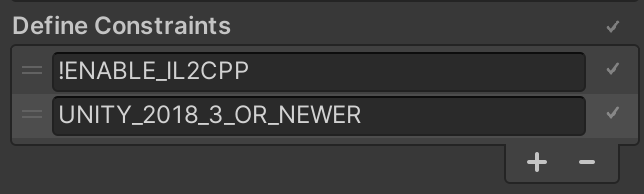
플러그인 로드 설정 - 시작 시 로드
그래픽스 초기화, 스크립트, 에셋 로딩, 씬 등에 무관한 네이티브 코드 실행을 시작할 수 있습니다. 이는 플레이어가 네이티브 플러그인을 로드하는 기본 방식과는 다르며 이 방법은 보통 스크립트가 수행하는 플러그인 함수 중 하나에 대한 첫 호출까지 기다리는 것입니다.
애플리케이션이 스크립트를 실행하기 전에 플러그인을 로드하려면 다음 단계를 따르십시오.
- 플러그인에 있는
UnityPluginLoad를 실행합니다. 로우레벨 네이티브 플러그인 인터페이스를 참조하십시오. - 에디터에서 Plugin load settings > Load on startup을 선택합니다.
팁: 플러그인 함수를 호출하는 C# 스크립트의 예시는 매뉴얼: 네이티브 플러그인을 참조하십시오.